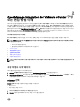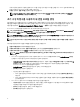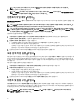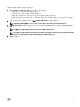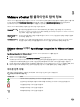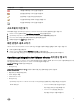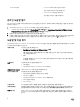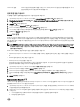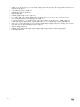Users Guide
iDRAC 다시 설정 iDRAC가 응답하지 않을 때 사용할 수 있는 Reset iDRAC(iDRAC 다시 설정) 링크를 제공합니다. 이 작
업을 수행하면 iDRAC가 정상적으로 재부팅됩니다.
문제 해결 번들 다운로드
이 정보를 사용하여 문제해결을 지원하거나 기술 지원 센터로 보냅니다.
1.
OpenManage Integration for VMware vCenter에서 Help and Support(도움말 및 지원) 탭을 클릭합니다.
2. Troubleshooting Bundle(문제 해결 번들)에서 Create and Download Troubleshooting Bundle(문제 해결 번들 생성 및 다운
로드)을 클릭합니다.
3. Create(생성) 단추를 클릭합니다.
4. 파일을 저장하려면 Download(다운로드)를 클릭합니다.
5. File Download(파일 다운로드) 대화 상자에서 Save(저장)를 클릭합니다.
6. Save As(다른 이름으로 저장) 대화 상자에서 파일을 저장할 위치를 찾아보고 Save(저장)를 클릭합니다.
7. 종료하려면 Close(닫기)를 클릭합니다.
iDRAC 다시 설정
iDRAC Reset(iDRAC 재설정) 링크는 Help and Support(도움말 및 지원) 탭에 있습니다. iDRAC를 재설정하면 iDRAC가 정상적으
로
다시 부팅됩니다. iDRAC가 다시 부팅될 때 호스트는 다시 부팅되지 않습니다. 재설정을 수행한 후 사용 가능한 상태로 복원
되는 데 최대 2분이 소요됩니다. 재설정 작업은 VMware vCenter용 OpenManage Integration에서 iDRAC가 응답하지 않는 경우에
만 수행하십시오.
노트: iDRAC를 재설정하기 전에 호스트를 유지 관리 모드로 전환하는 것이 좋습니다. 한 번 이상 인벤토리 작업이 수행된
연결 프로필에 속하는 호스트에서만 이 재설정 작업을 적용할 수 있습니다. 재설정 작업을 수행해도 iDRAC가 사용 가능
한 상태로 복원되지 않을 수 있습니다. 이러한 경우에는 하드 리셋이 필요합니다. 하드 리셋에 대한 자세한 내용은 iDRAC
설명서를 참조하십시오.
iDRAC가 다시 부팅되는 동안에 다음과 같은 상황이 발생할 수 있습니다.
• OpenManage Integration for VMware vCenter가 해당 상태를 가져오는 동안에 일부 지연 또는 통신 오류가 발생할 수 있습니
다.
• iDRAC와 함께 열려 있는 모든 세션이 닫힙니다.
• iDRAC의 DHCP 주소가 변경될 수 있습니다.
iDRAC에서 DHCP를 IP 주소로 사용할 경우 IP 주소가 변경될 수 있습니다. 이 경우 호스트 인벤토리 작업을 다시 실행하여
인벤토리 데이터에서 새로운 iDRAC IP 주소를 캡처하십시오.
1. OpenManage Integration for VMware vCenter에서 도움말 및 지원 탭을 클릭합니다.
2. iDRAC Reset(iDRAC 재설정) 아래에서 iDRAC 재설정을 클릭합니다.
3. iDRAC Reset(iDRAC 재설정) 대화 상자의 iDRAC Reset(iDRAC 재설정) 아래에서 IP 주소/이름을 입력합니다.
4. iDRAC 프로세스를 이해한 후 이를 확인하려면 iDRAC 재설정을 이해했습니다. iDRAC 재설정을 계속합니다.를 선택합니
다.
5. iDRAC 재설정을 클릭합니다.
Administration Console 실행
VMware vCenter 웹 클라이언트 내에서 OpenManage Integration for VMware vCenter를 실행하고 Help and Support(도움말 및 지
원) 탭에서 Administration Console을 열 수 있습니다.
1. OpenManage Integration for VMware vCenter의 Help and Support(도움말 및 지원) 탭에 있는 Administration Console 아래에
서 콘솔에 연결되는 링크를 클릭합니다.
2. Administration Console 로그인에서 관리자 암호를 사용하여 로그인합니다. Administration Console에서 다음 작업을 수행할
수 있습니다.
a. vCenter를 등록 또는 등록 취소하거나 자격 증명을 수정하거나 인증서를 업데이트합니다.
b. 라이센스를 업로드합니다.
19